Cómo desarchivar correos electrónicos en Gmail
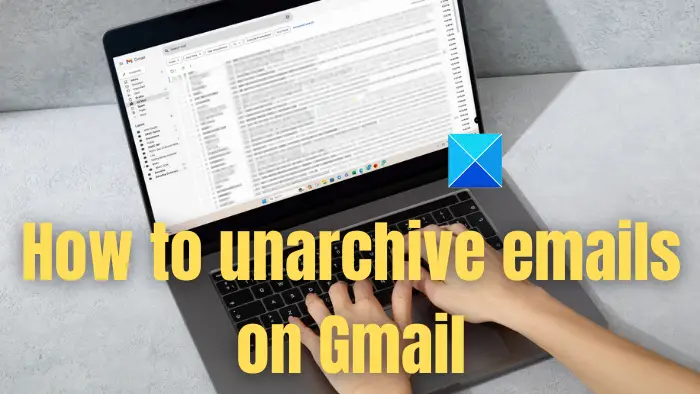
Muchos profesionales reciben cientos o incluso miles de correos electrónicos todos los días. Por lo tanto, puede ser difícil mantener su bandeja de entrada organizada, pero la función de archivo de Gmail hace que sea fácil eliminar un correo electrónico de su bandeja de entrada sin suprimirlo. Pero a veces, tendrá que desarchivar los correos electrónicos archivados para reanudar las conversaciones necesarias. Así pues, en este artículo os contaré cómo desarchivar correos electrónicos en Gmail en el navegador y en el teléfono Android.
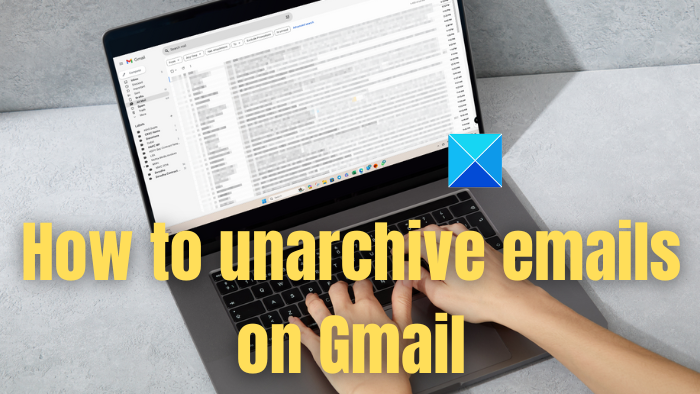
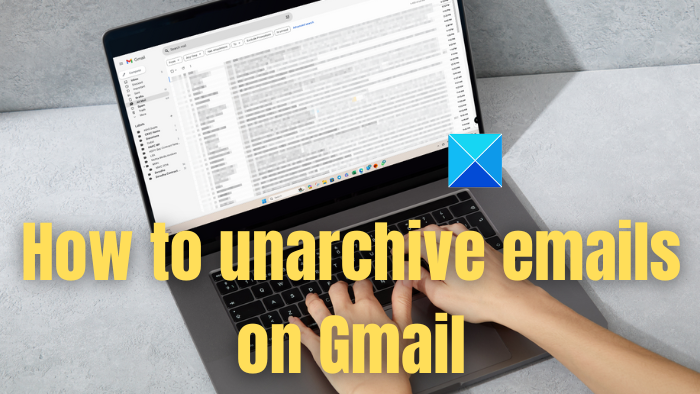
¿Dónde van los correos electrónicos archivados?
Los mensajes que Gmail ha archivado se clasifican bajo Todo el correo. Esto permite a los usuarios localizar y responder a los mensajes que se han archivado siempre que sea necesario. Si alguien responde a un correo que ha archivado, el correo que ha archivado se desarchivará automáticamente y se devolverá a su bandeja de entrada. Puede silenciar los correos electrónicos archivados si desea dejar de recibir respuestas.
Cómo desarchivar correos electrónicos en Gmail
No hay ningún botón de desarchado directo que pueda utilizar para desarchivar correos electrónicos, pero puede utilizar los tres métodos que se indican a continuación para encontrar los correos electrónicos archivados escondidos en la Todo el correo carpeta en su Gmail.
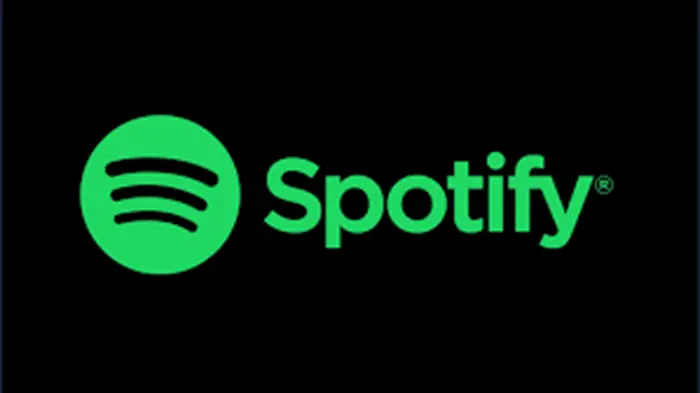
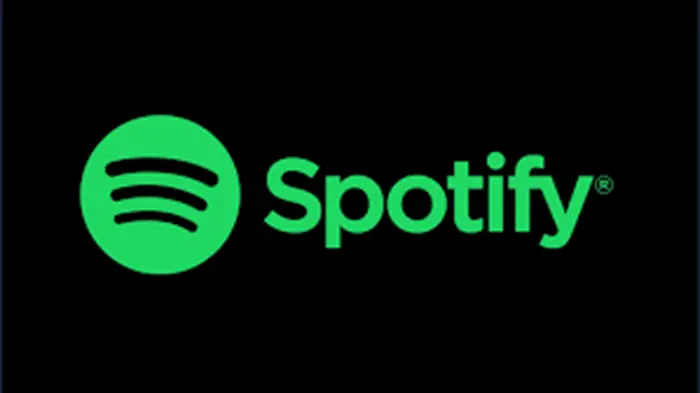
- Utilice la barra de búsqueda de Gmail
- Utilice la opción Todo el correo
1]Utilice la barra de búsqueda de Gmail
La forma más sencilla de encontrar el correo electrónico archivado es utilizar la barra de búsqueda en la parte superior de la ventana de Gmail.
- Abra su cuenta de Gmail, escriba en todo o en todo en la barra de búsqueda de Gmail y pulse la tecla Intro. Esto mostrará todos los correos electrónicos, incluidos los correos electrónicos archivados.
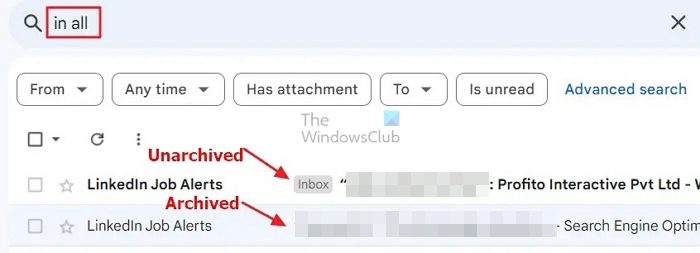
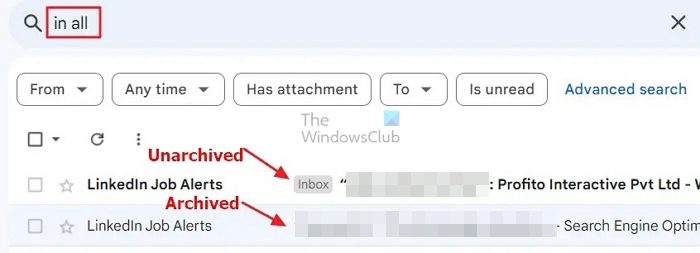
- Si necesita encontrar el correo archivado recientemente, busque el correo sin la etiqueta Bandeja de entrada. Todos los correos con la etiqueta Bandeja de entrada son los correos sin archivar y los que no tienen Bandeja de entrada etiquetas son las archivadas.
- También puede utilizar palabras clave del correo que ha archivado para encontrar el correo mediante la barra de búsqueda de Gmail.
Existen maneras más avanzadas de encontrar los correos electrónicos que archivó hace semanas o años. Siga los pasos que se indican a continuación:
- Búsquedas basadas en fechas: Busque correos electrónicos dentro de un período de tiempo determinado mediante los operadores "antes:" y "después:".
- Búsquedas basadas en el tamaño: busque correos electrónicos con archivos adjuntos más grandes que el tamaño indicado mediante el operador "tamaño:".
- Búsquedas basadas en receptores: Clasifica los correos electrónicos según el remitente mediante el operador "de:".
Por tanto, puede buscar los correos electrónicos archivados en función del tipo de búsquedas indicadas anteriormente. Incluso puede combinar estos operadores para buscar un correo electrónico específico. Por ejemplo, si desea buscar un correo electrónico enviado por Tom después de mayo de 2021, puede escribir los siguientes operadores en la barra de búsqueda de Gmail:


a:todo desde: Tom Cruise después del: 01/05/2021
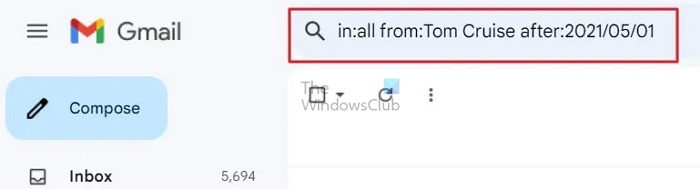
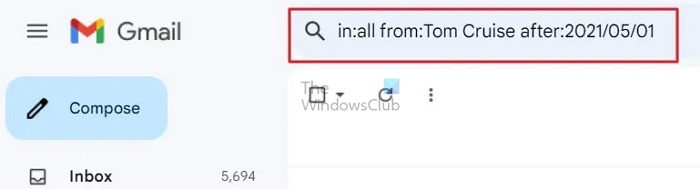
Si le cuesta trabajar con estos operadores para encontrar los correos electrónicos archivados, puede utilizar las opciones de filtro que hay en la parte superior de los correos electrónicos de su Gmail.
2]Utilice la opción Todo el correo
El en todo operador de búsqueda y el Búsqueda: todo el correo condición apunta a la ubicación exacta, es decir, la carpeta Todo el correo. A diferencia de lo que cree la mayoría de la gente, su bandeja de entrada no es la única ubicación en la que se almacenan sus correos electrónicos.
- Haga clic en el menú de hamburguesas en el extremo superior izquierdo de la pantalla. A continuación, haga clic Más en el panel izquierdo para ampliar el menú.
- Haga clic en Todo el correo pestaña del panel izquierdo de la ventana de Gmail para acceder a todos sus correos electrónicos, independientemente de sus etiquetas.
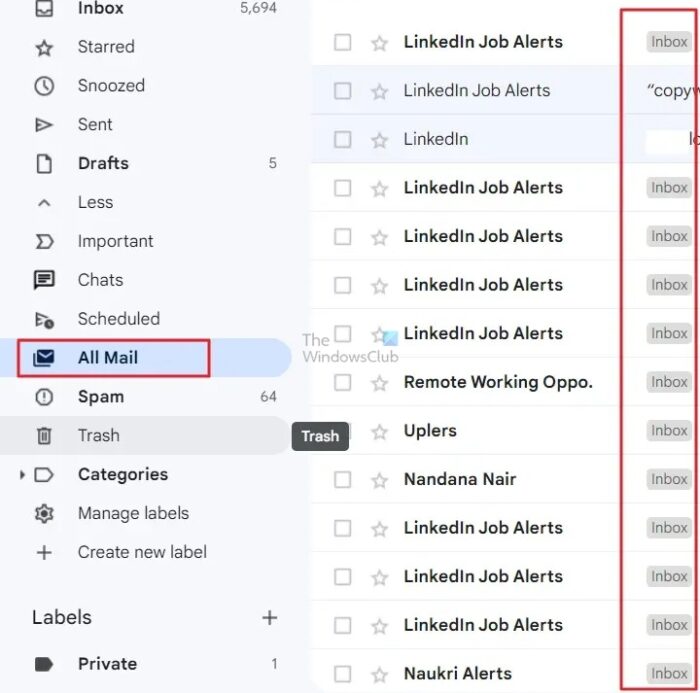
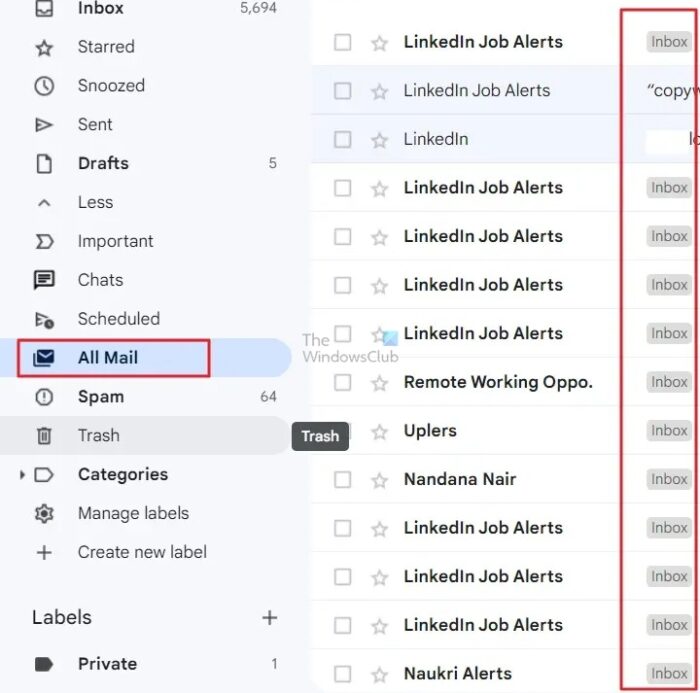
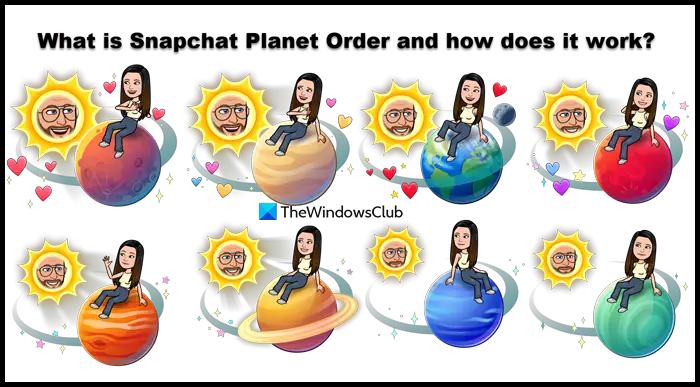
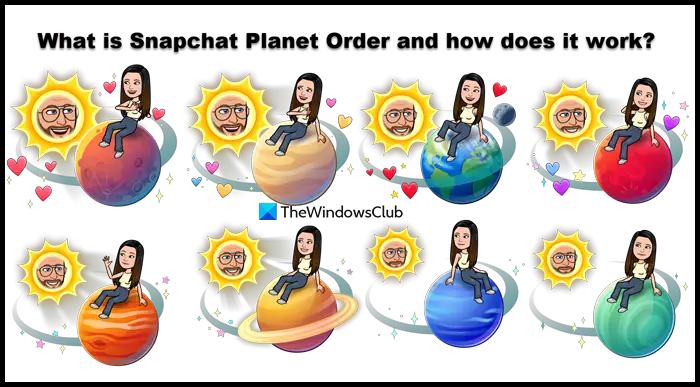
- Los correos electrónicos archivados no tienen Bandeja de entrada etiqueta, y los no archivados lo hacen, lo que significa que todavía se encuentran en la carpeta de su bandeja de entrada principal.
Cómo desarchivar correos electrónicos en Gmail en Android o iPhone
Ahora, analizamos cómo desarchivar correos electrónicos archivados en Android e iPhone. Los pasos para ambos son similares, pero la interfaz puede ser distinta. Pasamos a los pasos para desarchivar los correos electrónicos:
- Abra su cuenta de Gmail en su Android o iPhone y haga clic en el menú de hamburguesas en la esquina superior izquierda de la pantalla.
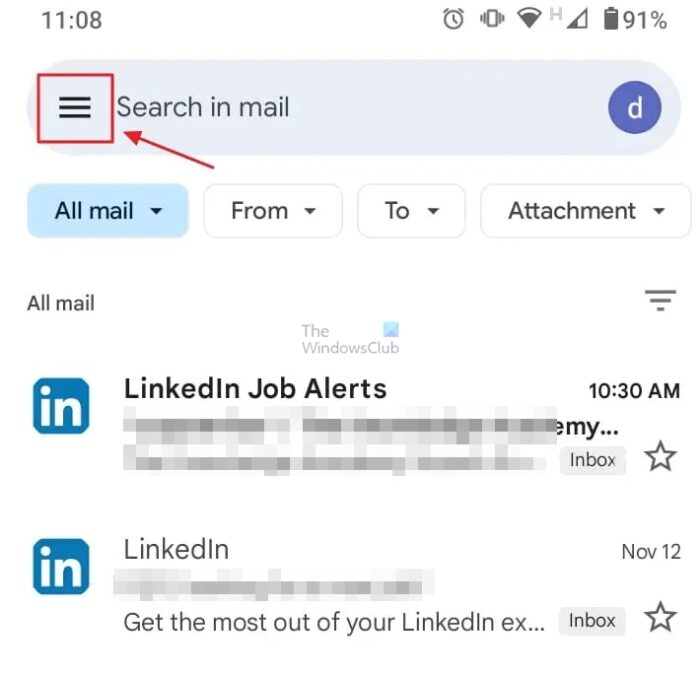
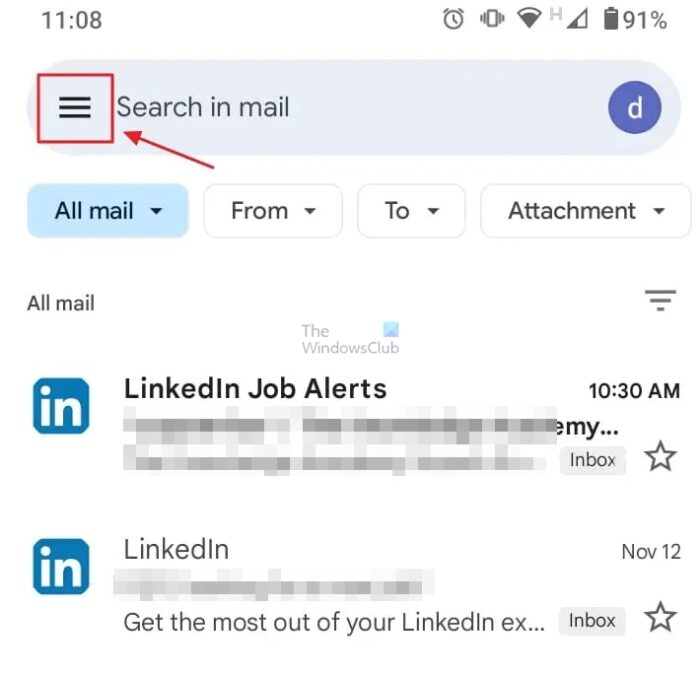
- Elige el Todo el correo opción de la lista del menú de Gmail.
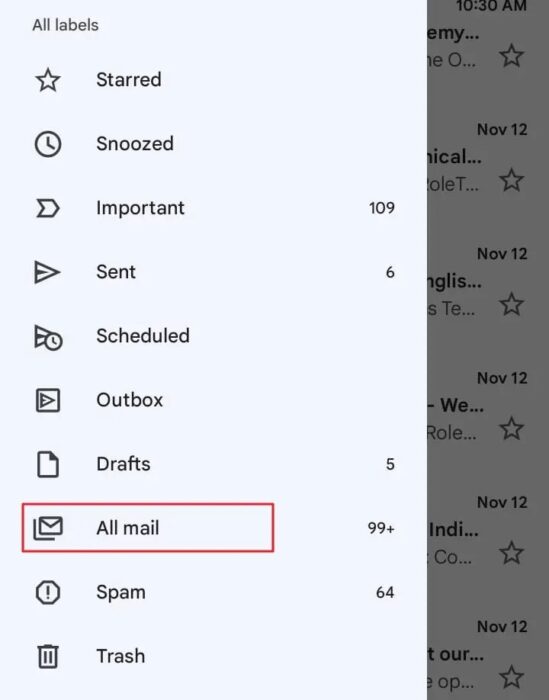
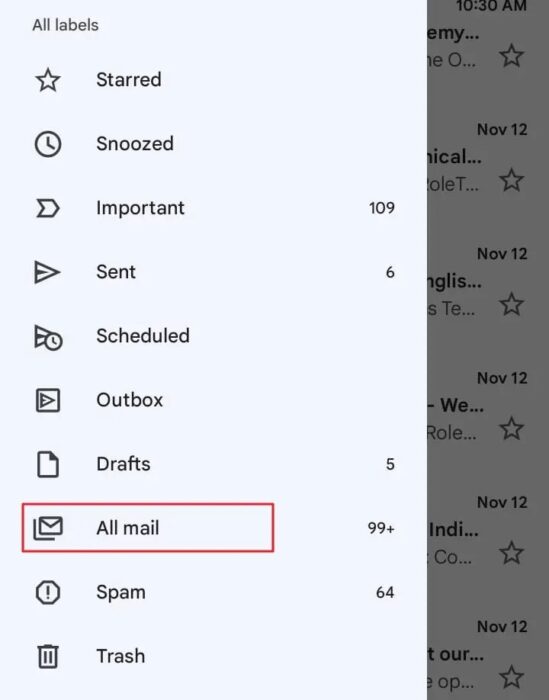
- Esto mostrará todo el correo de su cuenta de Gmail, incluido el correo archivado.
- Puede localizar rápidamente el correo archivado comprobando si tiene el Bandeja de entrada etiqueta.
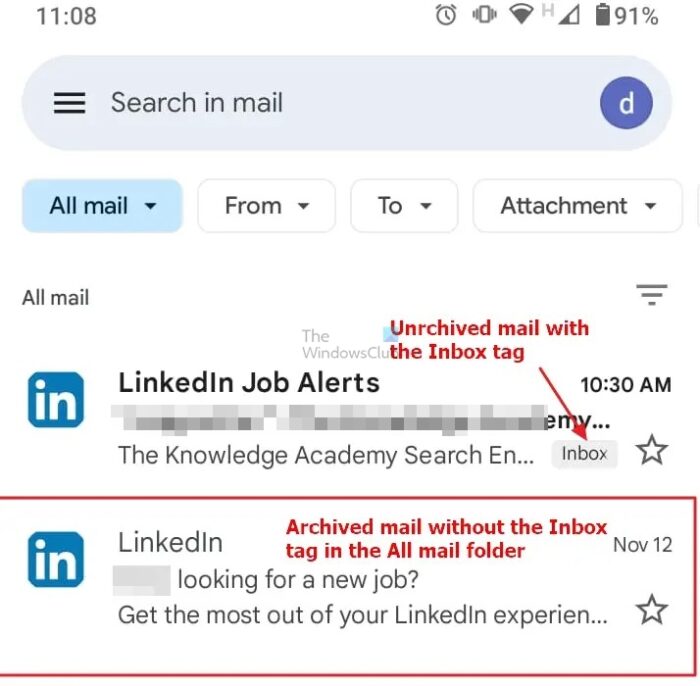
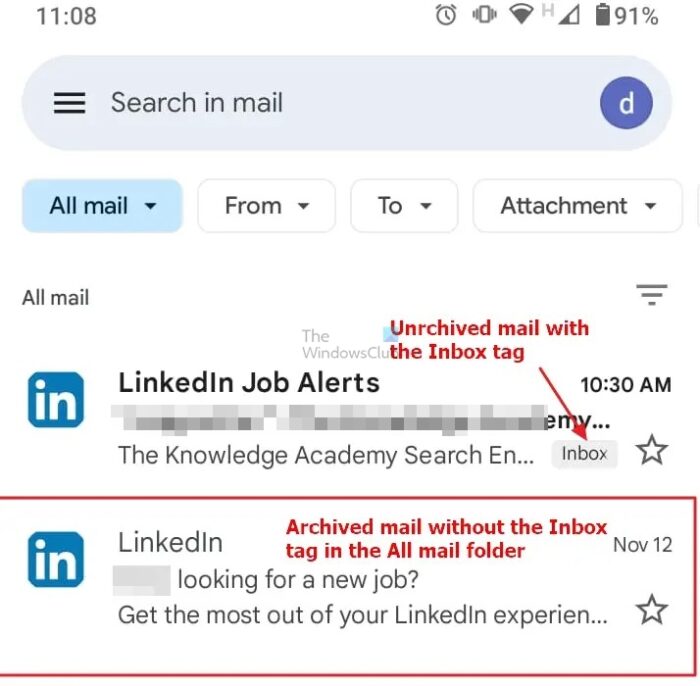
- Una vez localice el correo archivado (sin el Bandeja de entrada etiqueta), haga clic y abra el correo. A continuación, haga clic en el menú de tres puntos en el extremo superior derecho del correo archivado.
- Haga clic en Mueve a la bandeja de entrada opción del menú contextual para desarchivar el correo.
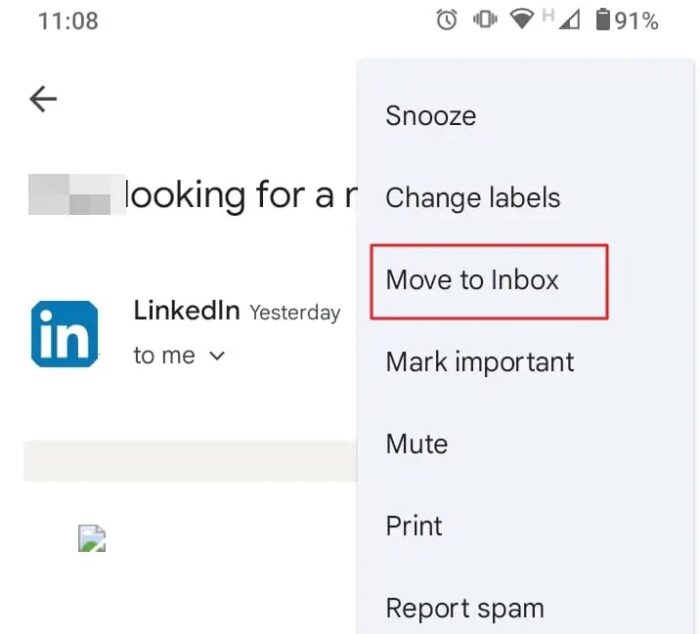
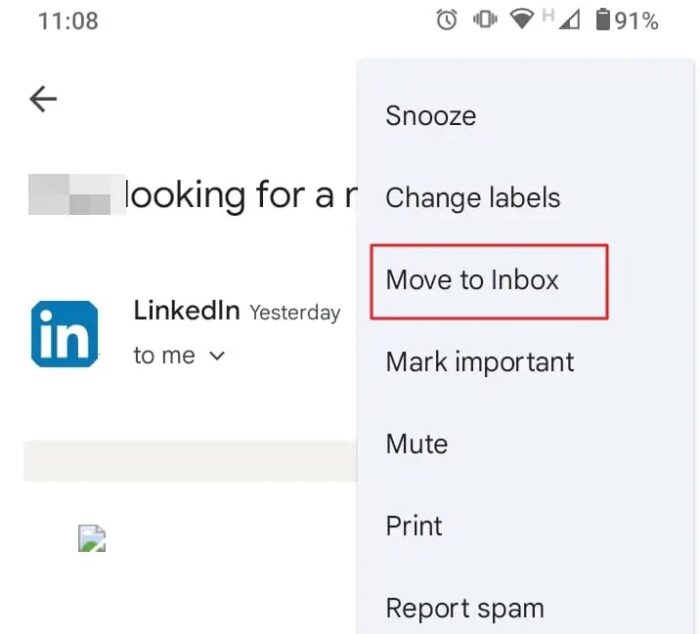
- Para iPhone, habrá un directo Mueve a la bandeja de entrada botón dentro del correo archivado y puede hacer clic en el botón para desarchivar el correo.


- El correo archivado se desarchivará y se volverá a mover a la carpeta de la bandeja de entrada principal de su cuenta de Gmail, y podrá encontrar el Bandeja de entrada etiqueta a su lado también.
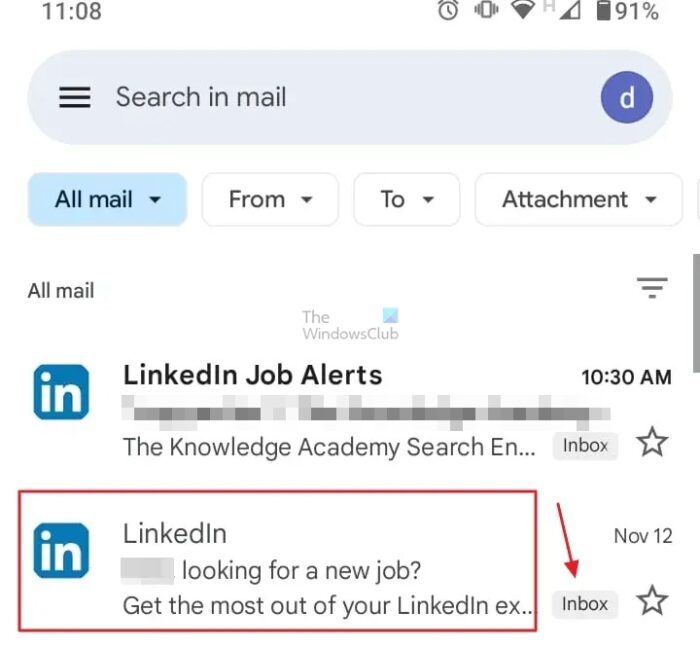
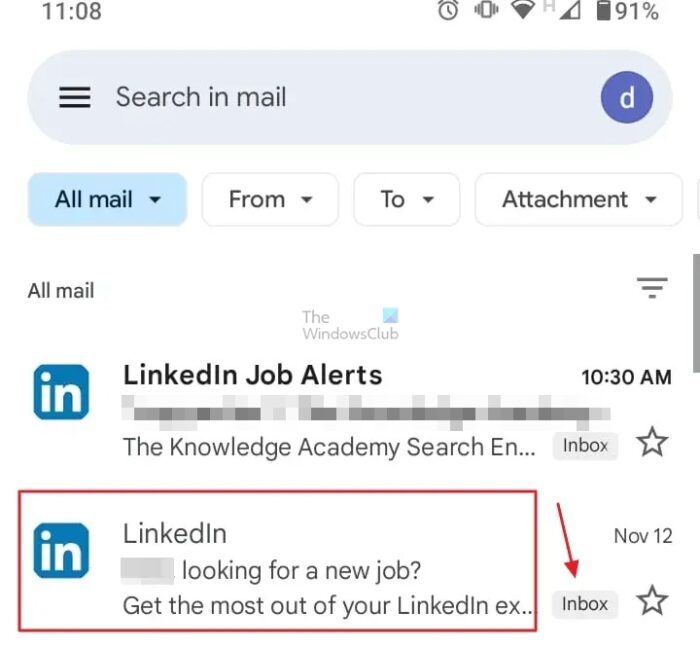
Mejor método: crear etiquetas para archivar correos electrónicos
Las etiquetas de Gmail son una función de organización que clasifica y organiza sus correos electrónicos según palabras clave concretas. Todas las cuentas de Gmail incluyen tres etiquetas o categorías de forma predeterminada: Principal, Social y Promociones.
Por lo tanto, también puede utilizar el Cree una etiqueta nueva opción que le permite organizar los correos electrónicos que tiene actualmente y que puede recibir en el futuro según varios criterios como el remitente, el tamaño, el asunto, las palabras clave, etc. Así pues, aquí tiene como puede crear una etiqueta nueva en Gmail para mover sus correos electrónicos en lugar de archivándolos:
- Haga clic en Crear una nueva etiqueta (+) signo junto a Etiquetas.
- En la ventana emergente Etiqueta nueva, introduzca un nombre, por ejemplo, Correos archivadoscomo etiqueta nueva para los correos electrónicos archivados y haga clic en Crear botón.
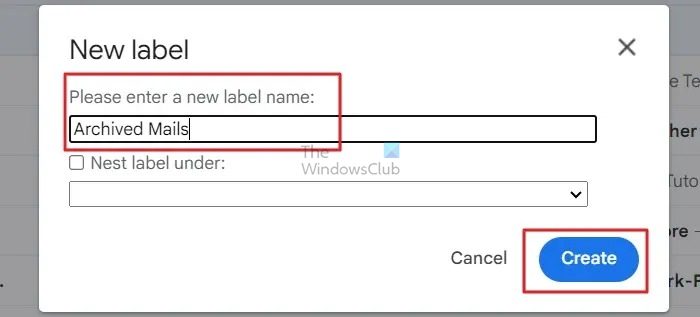
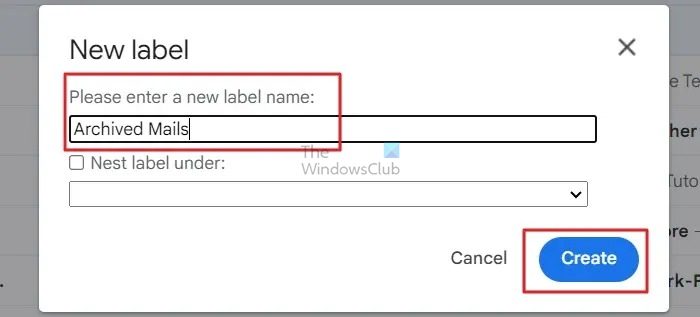
- Encontrará la nueva etiqueta que ha creado en el encabezamiento Etiquetas en el extremo inferior izquierdo de la ventana de Gmail.
- Por tanto, para añadir un correo al Correos archivados la etiqueta que ha creado, haga clic con el botón derecho en el correo que desea mover y haga clic en Etiqueta como opción del menú contextual. A continuación, haga clic en la casilla de verificación que hay al lado Correos archivados y haga clic Aplicar. El correo escogido se moverá en la etiqueta Correo archivado.
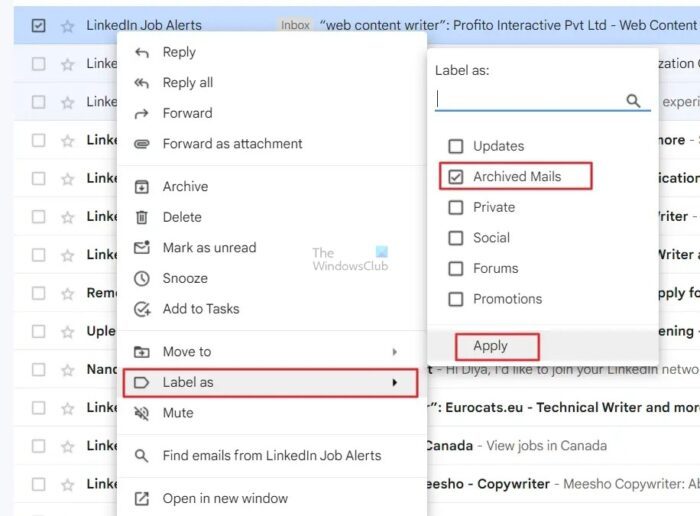
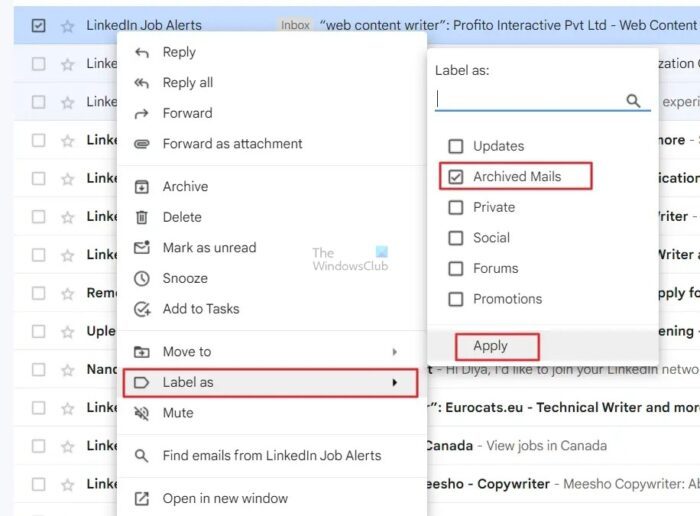
Así, utilizando esta técnica, puede crear su etiqueta que le permitirá visualizar todos los correos electrónicos que hubiera querido archivar en una ubicación sin encontrar correo archivado antiguo o nuevo.
Conclusión
Saber dónde buscar y cómo utilizar las funciones de búsqueda de Gmail a su ventaja le puede ayudar a localizar rápidamente los correos electrónicos archivados. El archivo de correo electrónico le permite mantener la organización del correo electrónico mientras accede rápidamente a los intercambios anteriores. No significa que perderás correos electrónicos para siempre.
Por tanto, puede utilizar los pasos descritos en esta publicación para encontrar correos electrónicos archivados cuando sea necesario. Puede navegar con confianza por las funciones de Gmail y asegurarse de que sus comunicaciones digitales sean siempre accesibles mediante un enfoque profesional y hábil.
¿Qué ocurre si he archivado accidentalmente un correo electrónico en Gmail?
Para recuperar un correo electrónico archivado, haga clic en el menú de hamburguesas y desplácese por las etiquetas hasta que encuentre la etiqueta "Todo el correo". Una vez que haya localizado el correo electrónico, ábralo y toque los tres puntos en la parte superior derecha de la pantalla. A partir de aquí, seleccione "Mover a la bandeja de entrada" y el correo electrónico se enviará instantáneamente a su bandeja de entrada mientras se elimina la etiqueta "Archivo".
¿Gmail guarda los correos electrónicos archivados?
Los mensajes archivados siempre son accesibles, pero sólo los correos electrónicos suprimidos se eliminan permanentemente, ya sea manualmente o después de 30 días en la papelera.

Entradas Relacionadas